Для чтения (ридеры)
WinDjView
Сайт: https://windjview.sourceforge.io/ru/
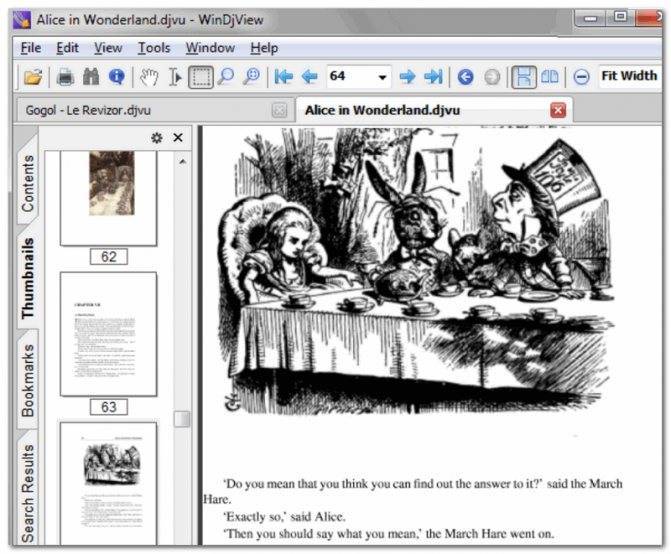
Главное окно программы WinDjView
WinDjView — одна из самых быстрых и компактных программ для просмотра этого формата. Очень удобно, что в ней реализована непрерывная прокрутка страниц, слева предусмотрена панель быстрого перемещения по документу (содержание).
Отмечу также наличие функции расширенной печати (позволяет настроить распечатку так, как нельзя сделать в аналогичном софте). Программа основана на свободно распространяемой библиотеке DjVuLibre.
Особенности:
- возможность открывать сразу несколько документов (с помощью вкладок, подобно браузеру);
- наличие полноэкранной версии (облегчает чтение документа);
- возможность создания закладок;
- возможность настроить контрастность, яркость, цветовую гамму и пр. для комфортного времяпровождения;
- экспорт странички в формат картинки (GIF, JPG и JPEG);
- поддержка русского и всех популярных версий Windows 7, 8, 10.
Sumatra PDF
Сайт: https://www.sumatrapdfreader.org/free-pdf-reader.html
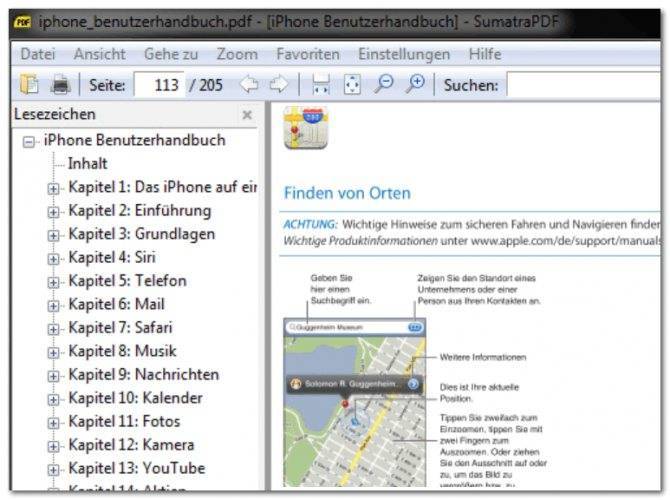
Чтение руководства по эксплуатации в Sumatra PDF
Очень удобная и компактная программа для просмотра всех популярных форматов электронных книг: PDF, DjVu, ePub, MOBI, XPS, CHM, CBZ и CBR. Вкупе с интерфейсом в стиле минимализма, низкими системными требованиями и простотой использования — делают ее одним из любимейших продуктов миллионов пользователей по всему Миру!
К тому же, Sumatra PDF полностью бесплатна, потребляет меньше памяти чем многие аналоги (скажем, Adobe Reader), не требует установки (можно носить с собой на флешке), поддерживает горячие клавиши, настройку отображения и т.д.
В общем, очень рекомендую к знакомству всем, кто еще не слышал об этом ПО.
Из минусов: могут быть некоторые проблемы при открытии старых DjVu файлов (видимо, все-таки, без штатного DjVu-ридера пока не обойдешься…).
DjVuReader
Сайт: https://djvureader.org/russian.html
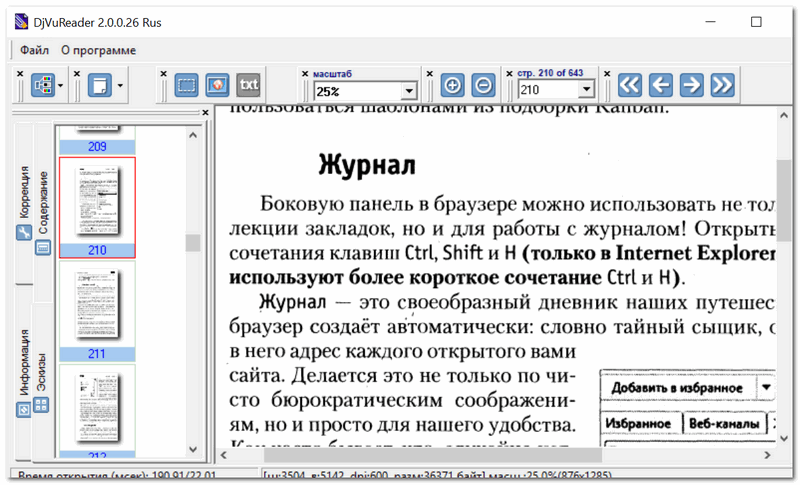
DjVuReader — читаю книгу и пишу статью…
Несмотря на то, что эта программа давно не обновлялась, со своей задачей она справляется отлично! Ее основные преимущества:
- поддержка практически любых DjVu файлов;
- наличие бокового меню с содержание, эскизами и пр. — позволяет быстро перемещаться по документу;
- настройка яркости и контрастности изображения;
- низкие требования к ПК: особенно заметно при открытии больших файлах на слабых машинах;
- удобная навигация с помощью клавиатуры (можно не использовать мышку вообще!)
- маленький размер, нет необходимости в установке;
- поддержка русского, поддержка Windows XP, 7, 8, 10.
Из минусов (чисто на мой взгляд): нет плавной прокрутки страниц (привык я к этому очень).
Как создать файл Djvu
1) DjVu Small
О программе: https://www.djvu-scan.ru/forum/index.php?topic=42.0
Программа для создания файла djvu из картинок формата bmp, jpg, gif и пр. Кстати, программа может не только создавать, но и извлекать из djvu все графические файлы, которые находятся в сжатом формате.
Пользоваться ей очень просто. После запуска программы, вы увидите небольшое окно, в котором за несколько шагов можно создать файл djvu.
1. Для начала нажимаете на кнопку Open Files (красная единичка на скрине ниже) и выбираете те картинки, которые вы хотите запаковать в данный формат.
2. Вторым шагом выбираете место, где будет сохранен созданный файл.
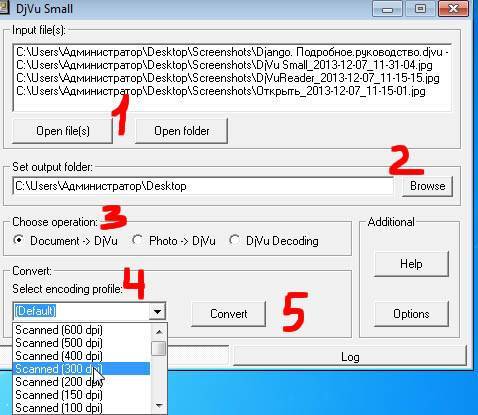
3. Выбираете, что сделать с вашими файлами. Document — > Djvu — это преобразовать документы в формат djvu; Djvu Decoding — этот пункт нужно выбирать, когда вы вместо картинок в первой вкладке выбираете файл djvu, чтобы его извлечь и получить его содержимое.
4. Select encoding profile — выбор качества сжатия. Лучшим вариантом будет эксперимент: взять пару картинок и попробовать их сжать, если качество вас устроит — то затем можно и всю книгу сжать с этими же настройками. Если же нет — то попробовать увеличить качество. Dpi — это количество точек, чем выше это значение — тем лучше качество, и тем больше получается размер исходного файла.
5. Convert — кнопка, которая запускает создание сжатого файла djvu. Время на эту операцию будет зависеть от количества картинок, их качества, мощности ПК и т.д. На 5-6 картинок ушло примерно 1-2 сек. на среднем по мощности компьютере на сегодняшний день. Кстати, ниже приведен скриншот: размер файла получился примерно 24 кб. из 1мб исходных данных. Нетрудно посчитать, что файлы были сжаты в 43* раза!
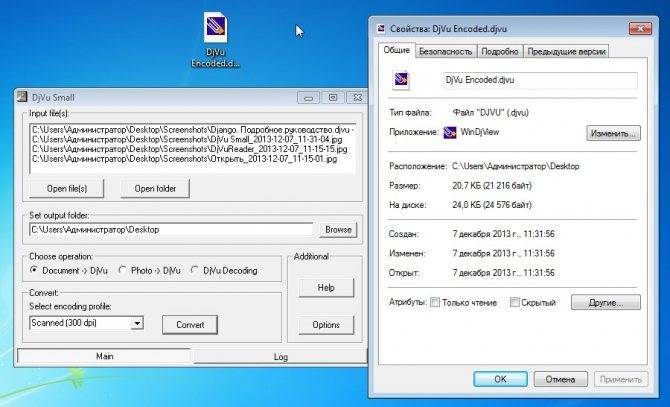
2) DjVu Solo
О программе: https://www.djvu.name/djvu-solo.html
Еще одна неплохая программа для создания и извлечения файлов djvu. Многим пользователям она кажется не такой удобной и наглядной, как DjVu Small, но все равно рассмотрим процесс создания файла и в ней.
1. Открываете файлы картинок, которые вы отсканировали, скачали, взяли у друзей и пр
Важно! Сначала откройте всего лишь 1 картинку из всех желаемых конвертировать!
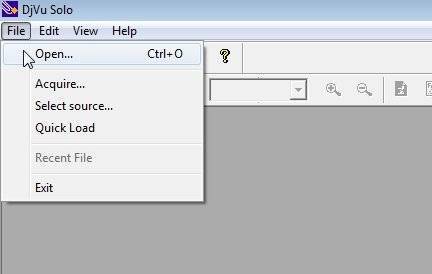
Важный момент! Многие не могут открыть картинки в этой программе, т.к. по умолчанию она открывает файлы формата djvu. Чтобы открыть другие графические файлы, просто поставьте в графе типы файлов значение как на картинке снизу.
2. После того, как ваша одна картинка была открыта, можно добавить остальные. Для этого в левом окне программы вы увидите столбик с маленьким превью вашей картинки. Щелкните по ней правой кнопкой мышки и выберите пункт «Insert page after» — добавить страницы (картинки) после этой.

Затем выделяете все картинки, которые хотите сжать и добавляете в программу.
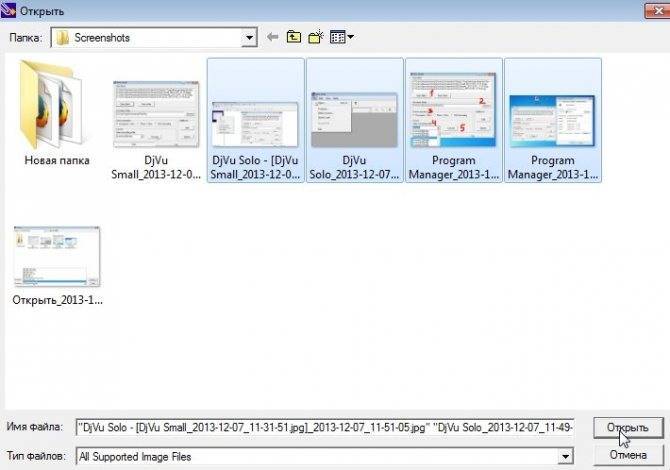
3. Теперь жмете на file/Encode As Djvu — произвести кодирование в Djvu.
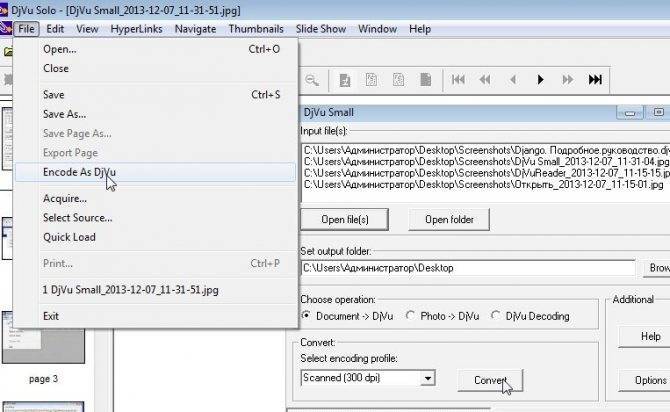
Далее просто нажимаете на «OK».
В следующем шаге вас просят указать место, где будет сохранен кодированные файл. По умолчанию вам предлагается папка для сохранения та, из которой вы добавляли файлы картинок. Можно выбрать и ее.

Теперь вам необходимо выбрать качество, с которым программа сожмет картинки. Лучше всего, его подобрать экспериментально (т.к. у многих вкусы разные и давать конкретные цифры бесполезно). Просто оставьте сначала по умолчанию, сожмите файлы — затем проверьте, устроит ли вас качество документа. Если не устроит — то затем увеличьте/уменьшите качество и опять проверьте и т.д. пока не найдете свой баланс между размером файла и его качеством.
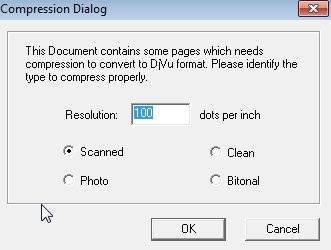
Файлы в примере были сжаты до 28кб! Довольно неплохо, особенно для тех, кто хочет сэкономить место на диске, или у тех у кого медленный интернет.
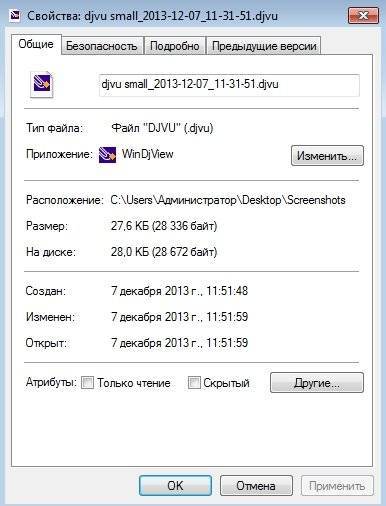
Как работает DjVu Reader на Windows 10?
После запуска программа находится в режиме ожидания — ждет когда будет открыта хотя бы одна книга. После открытия в интерфейсе по центру появится ее первая страница, а слева оглавление. Страницы перелистываются стрелочками.
Окна связаны друг с другом, но их показ можно отключить крестиком. Текст по умолчанию отображается в масштабе 25%, и может быть изменен на любое произвольное значение кнопками на панели инструментов.
Особенности:
- не зависит от обновлений драйверов, net фреймфорков и VC Redist;
- хранит настройки, те немногие, которые можно изменить, в отдельном конфигурационном файле на диске C. Там же хранится список последних открытых в DjVu Reader книг. История останется, даже если программа будет удалена и затем скачана и распакована в новую папку. Посмотреть список и очистить его можно через верхнее меню.
Как скачать ридер
Чтобы скачать DjVu Reader, пользователю требуется посетить сайт разработчика. Программа находится на веб-сайте «https://djvureader.org/». После загрузки официальной страницы, рекомендуется сменить язык на «rus». Для этого достаточно кликнуть на флаг страны.

Когда язык страницы будет изменен, пользователю требуется кликнуть по гиперссылке с анкором «Скачать», которая расположена на навигационной панели.

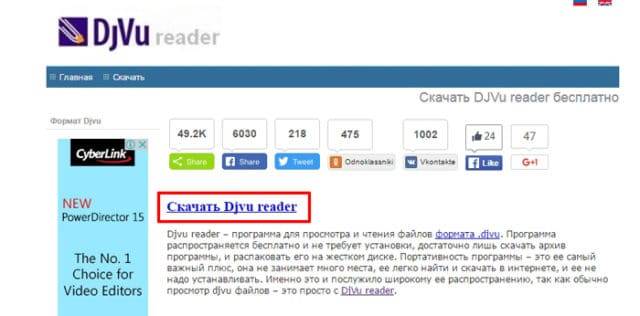
Через 3 секунды на компьютер будет скачан архив с программой. Чтобы воспользоваться программой, необходимо распаковать архив «DjVuReader.2.0.0.26.rus», а затем запустить exe-файл.
Возможности DjVu Reader
Расширение DjVu позволяет просматривать файл DjVu как в режиме одного окна, так и позволяет пользоваться двухоконной моделью. Вы также имеете право менять ориентацию отображения на книжное или буклетное.
Здесь можно найти различные помощники, позволяющие регулировать яркость и контрастность DjVu Reader. Благодаря их наличию, вы сможете настроить отображение текста так, чтобы испытывать меньшую нагрузку на глаза, а, следовательно, сделать процесс использования намного комфортнее. Все настройки выполнены в виде качелей-ползунков, которые располагаются вверху экрана. У вас также имеется возможность выполнить настройку инструментальной панели под свои личные требования.
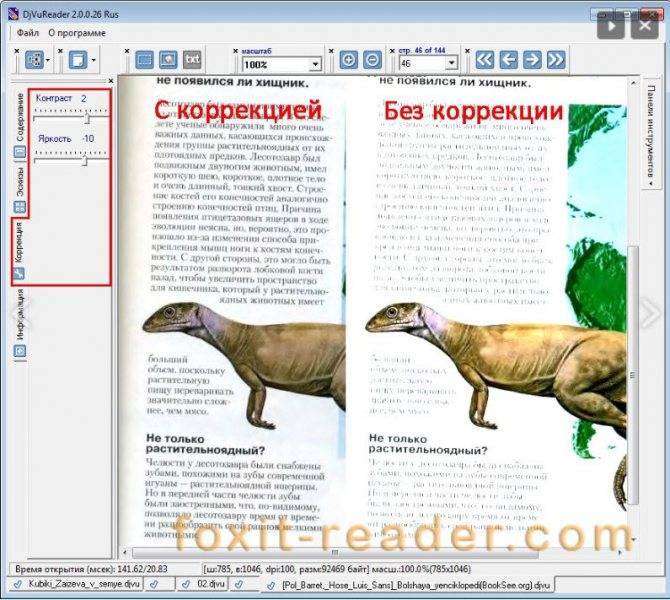
В приложении реализована возможность искать информацию в представленном тексте, что облегчает работу с документом. Любой пользователь может скачать DeJa Vu на свое устройство с официального сайта программы. Пользователи, привыкшие использовать Word, быстро разберутся с DjVu. Это обусловлено тем, что многие команды здесь похожи.
У DjVu PDF пользователями было отмечено несколько приятных особенностей:
- Возможность запускать полноэкранный режим автоматически.
- Можно скопировать графику в буфер обмена.
- Есть возможность пользоваться горячими клавишами.
- Поддержка работы сразу с множеством документов, располагающихся в каталоге.
Разработчиками была предусмотрена полноценная навигация, которой можно воспользоваться, используя только клавиатуру. Для того чтобы быстро перескочить в нужный отрывок, понадобиться список эскизов страниц и их общее количество.

Меню DjVu Reader имеет минималистическое, в нем находится всего лишь две строки: «Файл» и «?». Несмотря на это, здесь можно найти список документов, которые вы открывали недавно. Что обозначает знак вопроса? Он показывает версию утилиты, а также сайт, на котором можете бесплатно скачать DjVu Reader для Windows.
Печатаем с помощью WinDjView
Программа WinDjView бесплатная, интерфейс на русском языке. Работает на Windows XP, 7, 8 и 10, не требует доступа к интернету и регистрации после установки. Обновляется автоматически, реклама отсутствует. Используется для чтения электронных книг в формате djvu и конвертации их в формат PDF.
Скачайте WinDjView с официального сайта, и установите на компьютер. Затем повторите перечисленные в этой инструкции действия по шагам.
Шаг 1. Запускаем программу.
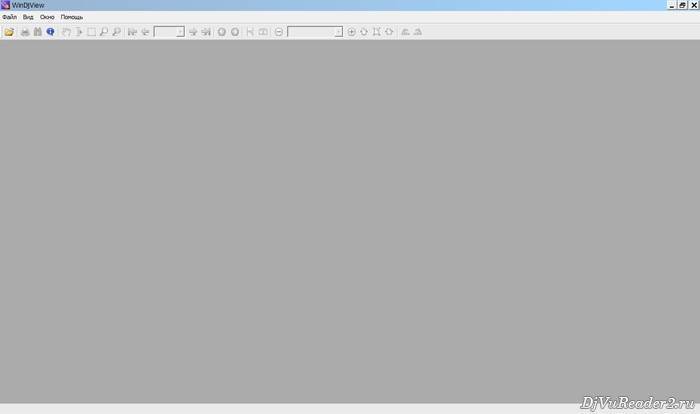
Шаг 2. Жмем Файл – Открыть.
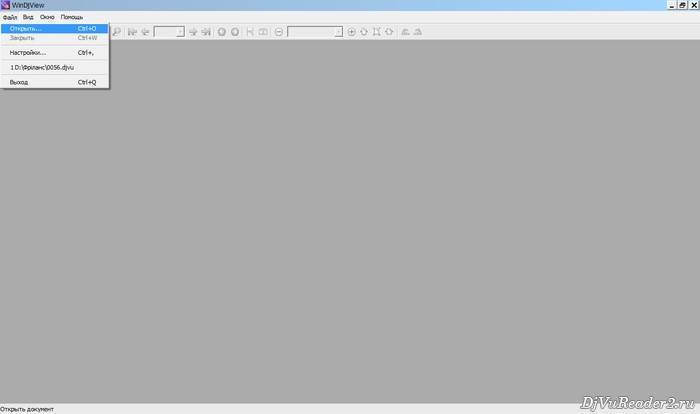
Шаг 3. Выбираем нужный файл в проводнике и нажимаем Открыть.

Шаг 4. Отправляем открытый файл на печать. Сделать это можно тремя способами:
4.1. На компьютерной клавиатуре одновременно жмем клавиши: Ctrl и P.
4.2. Либо щелкаем пиктограмму в виде значка принтера, которая расположена на панели инструментов.
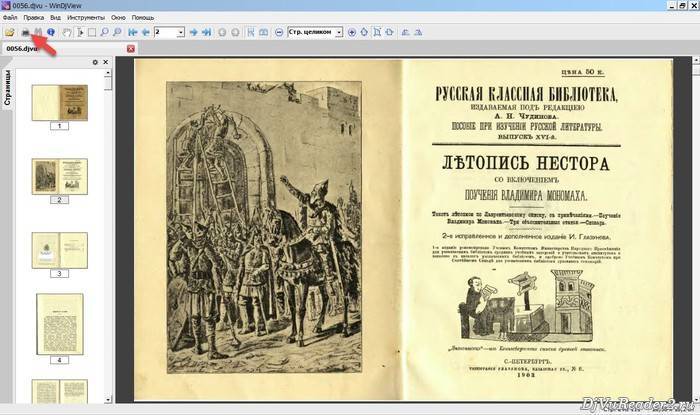
4.3. Либо выбираем команду печати через меню «Файл».

Шаг 5. Выставляем нужные настройки в появившемся окне:
- выбираем принтер;
- ориентацию бумаги (альбомная или книжная);
- количество копий;
- диапазон страниц, которые нужно напечатать (все или текущую страницу, или указать номера страниц).

При необходимости, делаем и другие дополнительные настройки, после чего нажимаем кнопку Печать. Смотрим, как из принтера появляются распечатанные страницы.
Файлы в формате djvu можно также распечатать через программу DjView.
Особенности установки и использования WinDjView
Программа «Дежавю Ридер» для просмотра djvu не требовательна к системным ресурсам. Установка редактора не вызывает сложностей. В процессе инсталляции выбираем русский язык. Далее действуем по подсказкам «Мастера установки», указав дополнительные компоненты, которые могут потребоваться в процессе использования программы.
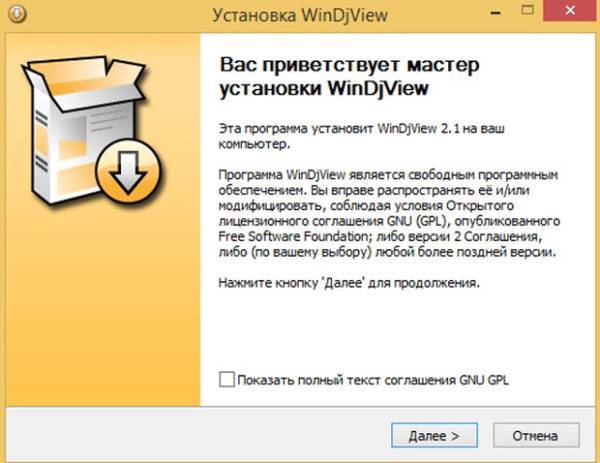
После установки программа становится доступна для использования. Чтобы осуществить просмотр документа, необходимо выбрать файл, расширение которого DjVu. Далее следует определиться с масштабом, другими настройками, используя иконки, которые есть на панели управления.
Программное обеспечение под названием «Дежавю Ридер» быстро и качественно справляется со своими функциями. Бесплатное приложение будет полезно пользователям, у которых периодически возникает необходимость просматривать файлы в формате DjVu и выполнять разнообразные операции с такими документами. Скачивайте и используйте умный и современный инструмент.
Как DjVu сжимает документы
DjVu может работать как с бумажными отсканированными документами, так и с другими цифровыми форматами, например PDF. В основе работы DjVu лежит технология, разбивающая изображение на три компонента: передний план, задний план и чёрно-белую (битовую) маску. Маска сохраняется с разрешением исходного файла и содержит изображение текста и прочие чёткие детали — тонкие линии и схемы — а также контрастные картинки.
Она имеет разрешение 300 dpi, чтобы тонкие линии и контуры букв оставались четкими, и сжимается с помощью алгоритма JB2, который представляет собой вариацию алгоритма JBIG2, предложенного AT&T для работы факсов. Особенностью JB2 является то, что он ищет на странице повторяющиеся символы и сохраняет их изображение только один раз. Таким образом, в многостраничных документах каждые несколько последовательных страниц пользуются общим «словарём».
Задний план содержит текстуру страницы и иллюстрации, а его разрешение меньше, чем у маски. Фон без потерь для восприятия сохраняется с разрешением 100 dpi.
Передний план хранит цветовую информацию о маске, и его разрешение обычно понижается ещё сильнее, так как в большинстве случаев цвет текста черный и одинаковый для одного печатного знака. Для сжатия переднего и заднего планов используется вейвлетное сжатие.
Заключительным этапом создания DjVu-документа становится энтропийное кодирование, когда адаптивный арифметический кодировщик превращает последовательности одинаковых символов в бинарное значение.
Как пользоваться
Как создать DjVu файл
Для чего необходимы подобные файлы? Чтобы сохранять сканированные изображения в высоком качестве, именно этим проект напоминает PDF Reader. Основным достоинством является способность эффективно сжать и закодировать сканированное фото, благодаря чему файл мало весит, но обладает высоким качеством. Они идеально подходят для того, чтобы отправлять их большим объемом или хранить на устройствах, не имеющих много места. Основными пользователями подобных программ являются студенты, инженеры, технические специалисты.
Если задались вопросом, как создать такой документ, то сканируйте все страницы отдельно, а затем соедините. Для того чтобы получить более высокое качество, необходимо воспользоваться фотоаппаратом.
Оформление из готовых картинок
Если вы имеете сделанные фотографии, то используйте программку Djvu Small. Она идеально зарекомендовала себя на ОС Windows 7 и выше. Поэтому не должно возникнуть труда с ее эксплуатированием. Утилита имеет интуитивно понятный интерфейс, поэтому будет просто даже начинающим специалистам.
После того, как запустите программу, найдите функцию «Кодировать». Через некоторое время нажмите на кнопку «Открыть файл». После этого выберите необходимые снимки и кликните «Открыть». Вы легко сможете загрузить целую папку.
Следующим шагом станет указание пути, по которому будут размещаться будущие файлы. Не забудьте указать название файла! После того, как это сделаете, нажмите на команду «Кодировать».
Используя этот метод, можно легко и быстро создать необходимый документ.
Создание книги в процессе сканирования
Если в вашем распоряжении есть сканер, то это значительно упрощает процесс создания файла DjVu. Просто загрузите маленькое приложение, называющиеся DjVu Solo.
После того, как запустите программку, кликните по изображению, на котором нарисован сканер. Мгновенно начнется сканирование.
Сканированное изображение появится в специализированном окне. После этого нажмите на кнопку «Преобразовать». Будьте внимательны, что таким способом удастся закодировать только одну страничку.
Для того чтобы преобразовать всю книгу целиком, следует повторить эту процедуру столько раз, сколько потребуется. Затем необходимо будет соединить все страницы в один файл, воспользовавшись специальной клавишей.
Как скопировать текст из DjVu в Word
Очень часто пользователи DjVu Reader задаются вопросом, как перенести данные в текстовый формат. Чтобы это осуществить, нужно найти документ, а после перейти к тому фрагменту, который нужно скопировать.
Следующим шагом необходимо нажать на прямоугольник, имеющий пунктирную границу. Если ее нет, то перейдите в «Панель инструментов», где справа найдете «Выбор режима».
Кнопкой компьютерной мыши выделите текст, воспользуйтесь горячей клавишей «CTRL+Т». Если не хотите запоминать команду, то просто нажмите на иконку текстового формата вверху страницы.
Почему компьютер не видит или не открывает файлы djvu
Иногда после скачивания Дежавю компьютер неправильно распознает его файлы. Это обуславливается тем, что данный формат не связан ни с одной утилитой.
Для того чтобы файл без проблем распознался, стоит придерживаться следующего алгоритма:
- Зайти во вкладку «Файл».
- Нажать кнопку «Открыть».
- Выбрать необходимый документ.
Либо можно поступить следующим образом:
- Найти нужный файл на устройстве.
- Кликнуть по нему ПКМ.
- Выбрать команду «Открыть с помощью…».
- Нажать на окошечко, в котором написано: «Использовать это приложение для всех файлов с таким расширением».
Чем открыть Djvu — программы для чтения на компьютере
Существуете несколько программ, которые ориентированы на работу только с файлами дежавю, а есть ряд универсальных решений, которые позволяют читать книги практически в любом виде. Так же имеются редакторы Djvu, которые позволяют корректировать или даже создавать свои собственные шедевры.
Среде ридеров Дежавю, предназначенных для компьютера, стоит выделить следующие читалки:
Она полностью поддерживает русский язык и ее даже успел охомутать «великий и ужасный» Yandex, принуждая вас чуть ли не силой и поиском по умолчанию во всех ваших браузерах:
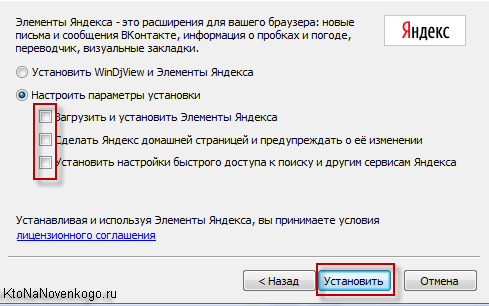
В общем-то они дают возможность отказаться от всего этого богатства (включая ), но далеко не все при установке программы обращают на это внимание. Конечно же, у той же все это выглядит еще более навязчиво, но и ведущий поисковик рунета тоже уже все бесплатные программы заполонил своими надстройками по самое «не балуйся»
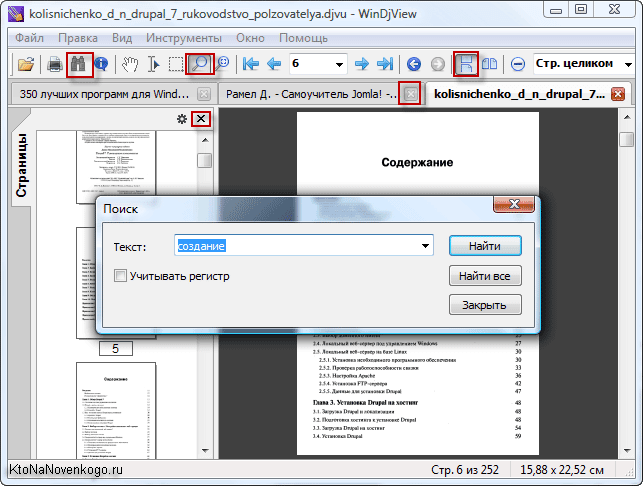
Как я уже упоминал, в Djvu может быть зашит текстовый слой
, поэтому при чтении книг содержащих его можно осуществлять поиск по словам и фразам.
Слева у WinDjView имеется навигатор с миниатюрами страниц, а вверху расположена панель инструментов, где можно открыть новый файл, поменять масштаб и тип отображения страниц (бесконечная лента или имитация разворота книги), а также повернуть их при необходимости на угол кратный 90 градусам.
Что примечательно, эта читалка формата дежавю открывает новые книги на новых вкладках, что позволяет работать сразу с несколькими материалами в одном окне программы. Еще имеется возможность делать закладки и оставлять комментарии (из контекстного меню правой кнопки мыши). Можно использовать экранную лупу с панели инструментов и полноэкранный режим просмотра (в этом случае странички можно листать простым щелчком мыши).
Если выбрать из меню программы WinDjView «Файл» — «Настройки», то на второй вкладке можно будет задать инвертирование цветов (например, для того чтобы читать белый текст на черном фоне), а так же настроить яркость, контрастность или гамму для лучшего восприятия документа в формате Djvu.
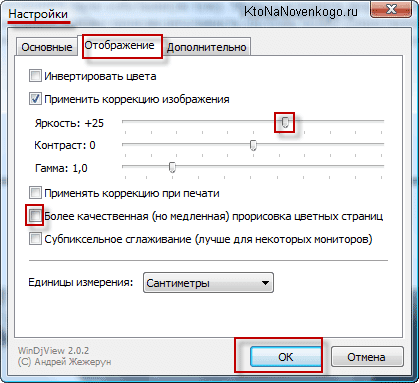
В начале статьи я упоминал, что в дежавю отсканированный документ разбивают на черно-белую текстовую составляющую, фон и информацию о цвете переднего плана. Так вот, в WinDjView все это можно наглядно увидеть, выбрав из меню «вид» — «режим».
Последняя актуальная версия датируется 2005 годом (версия 2.0.0.26) и ее совместимость с современными ОС не гарантируется, хотя на моей Windows Vista он по-прежнему работает, правда не так шустро, как его современный аналог описанный чуть выше. Установки он не требует и работает прямо из папки, куда вы распаковали архив с программой.
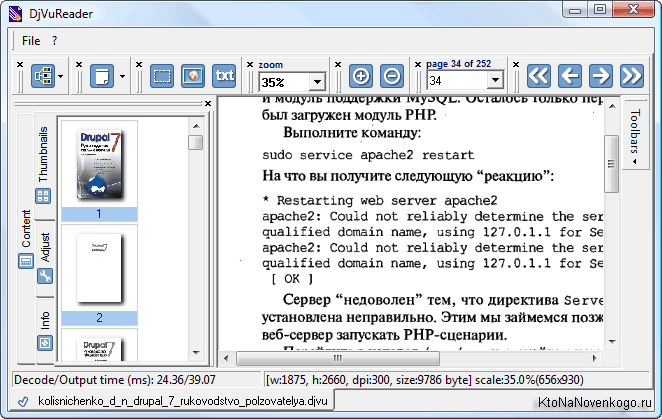
При установке нужно поставить галочку, что вы не будете использовать эту читалку в коммерческих целях, чтобы не платить за программу.

Ну, и так же STDU Viewer спросит вас, с какими именно расширениями файлов вы хотели бы его ассоциировать, кроме дежавю.
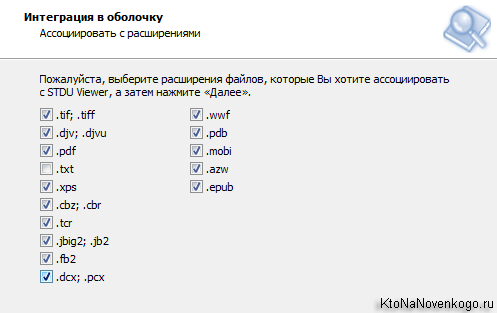
В принципе, в этой читалке нет чего-то такого глобального, чего не было бы в WinDjView, но… Во-первых, подкупает огромное количество форматов
, которые можно открыть и прочитать с помощью этой программы.
Во-вторых, очень удобный и продуманный интерфейс.
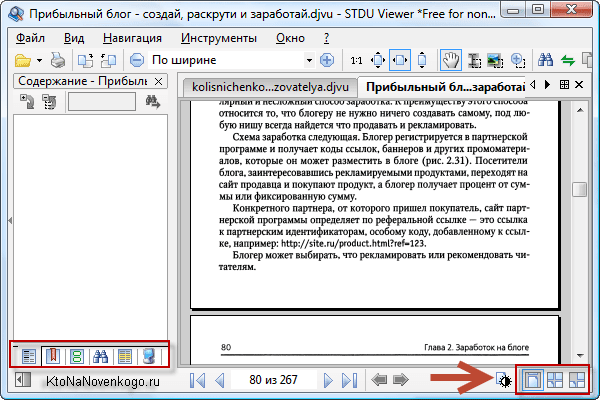
Практически весь функционал ридера выведен в виде панелей инструментов, расположенных по всему периметру окна программы. То место, где обычно отображают миниатюры страниц читаемой книги, имеет целых шесть вкладок расположенных внизу.
Не все они применимы к Djvu, но все же. Те же закладки, которые можно будет оформить в виде дерева, вполне смогут заменить отсутствующую навигацию по вашей настольной книге или справочнику.
Настройки яркости и контраста тоже выведены в виде иконки в правом нижнем углу, где так же находятся и кнопки переключения режима отображения документа.
В-третьих, имеются некоторые приятные функциональные изыски, которые помогут при повседневной работе с STDU Viewer
:
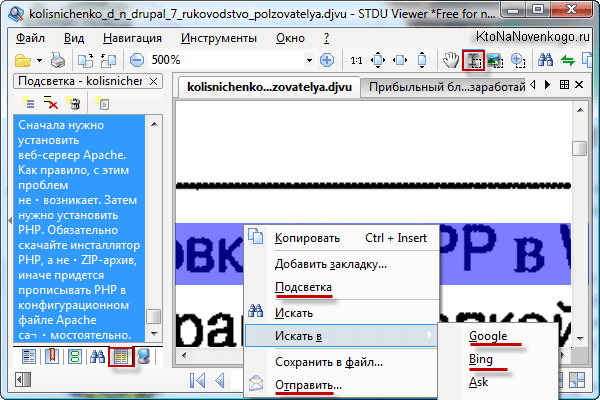
Ну и, в-четвертых, это огромное число настроек, которые можно сделать в STDU Viewer, чтобы данный ридер полностью подходил под ваши привычки и потребности.
Например, можно настроить (Файл — Настройки программы) даже внешний вид вкладок, что, конечно же, является пустячком, но довольно приятным:
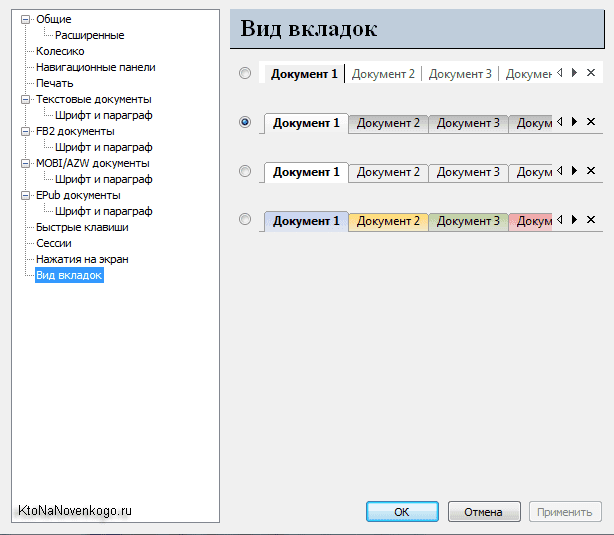
Что из себя представляет файл в формате Djvu
Оказывается, что djvu был разработан около пятнадцати лет назад и представляет из себя очень удачную смесь тестовых и графических форматов. В принципе, при оцифровке книг возможно два варианта развития событий:
- Производить распознавание текста на отсканированной странице и сохранять его с применение алгоритмов сжатия, что позволяет получить очень малый вес итогового файла. Недостатком является то, что теряются изображения, фон, записи на полях, загнутые уголки и прочие вещи, которые могут быть важны в некоторых случаях. Но зато по распознанным текстам можно будет вести полноценный поиск.
- Можно сохранять отсканированные тексты в виде картинок, для чего подойдут такие форматы растровой графики, как gif, png, jpeg или tiff. Однако при этом вес даже одной отсканированной страницы будет чрезмерно высок, если мы захотим сохранить качество. Ну, и невозможно будет вести поиск по текстам.
Достоинства описанных выше способов объединяет в себе Djvu, при этом практически не имея недостатков. Формат Дежавю можно отнести к текстово-графическим, что само по себе уже звучит необычно, но зато сулит массу дивидендов. Судите сами:
- Исходное отсканированное изображение сжимается в Djvu в десять раз плотнее, чем это было бы при использовании JPEG и при этом практически не изменяется его качество. При этом jpeg обязательно размоет и текст, и графику, и все что только можно, а наш герой все оставит в первоначальном виде.
- Лист формата A4, отсканированный и переведенный в дежавю, будет весить в районе 50 килобайт (читайте про то, сколько килобайт в мегабайте), если исходник был с цветной графикой (или фоном), и в районе 10 килобайт — если черно-белый. Лепота, и это с учетом того, что сканирование производилось в высоком разрешении 300 DPI. Тот же файл, сохраненный в формате tiff (без потери качества), весил бы в несколько сотен раз больше.
- Файл Djvu содержит текстовый слой, по которому можно вести полноценный поиск, а при желании можно оставить только его (удалив цветовую маску и фоновую информацию), что еще существеннее уменьшит размер.
Достигается все это благодаря довольно оригинальному подходу. Я могу ошибаться, но, по-моему, он заключается в следующем:
- Разделяют между собой текст страницы и ее фон. Алгоритм отслеживает много факторов и при правильных настройках может даже выдрать текстовую составляющую с обложки журнал, где слова могут использоваться и в качестве фона.
- Текст сохраняется в однобитовом варианте (черно-белом) и сжимается довольно плотно.
- Отдельно сохраняется фон, который сжимается чуть менее эффективно.
- Информация о цвете текста и используемых в книге иллюстраций так же сжимается, но уже по другому алгоритму.
- Как я уже упоминал, формат Djvu предусматривает наличие отдельного текстового поля, благодаря которому можно осуществлять поиск по отсканированным книгам.
Но вопросы создания и принципов формирования данных в файлах дежавю нас интересуют постольку-поскольку, а гораздо интереснее будет узнать, каким образом их можно открыть и прочитать Djvu.
Естественно, что для этой цели используются специальные программы для чтения (ридеры), которые имеют место быть и для компьютера, и для мобильных устройств на базе Андроида или iOs (ipad, iPhone). Удобно же ведь по дороге домой или на работу повысить свой уровень образованности благодаря чтению на мобильнике умной книжечки.
5 лучших онлайн-сервисов для для бесплатной конвертации формата DJVU в PDF
Вы можете конвертировать одну страницу DjVu, а также многостраничный DjVu в PDF, используя любой из этих веб-сайтов. Кроме того, некоторые сервисы в этом списке поддерживают процесс пакетного преобразования, в то время как другие могут конвертировать один файл DJVU за раз.
Некоторые их приведенных ниже конвертеров формата DJVU в PDF также имеют и другие интересные функции. Например, один веб-сайт позволяет просматривать процесс конверсии в режиме реального времени, а другой сервис поддерживает максимальный размер одного файла DjVu в 200 МБ и т. д.
Начнем с первого онлайн-конвертера DJVU в PDF, представленного в этом списке.
1. DjVu to PDF
Если вам нужна массовая конвертация DjVu в файлы PDF, вы должны попробовать этот сайт. Для преобразования можно загружать 20 файлов DjVu за один раз. Как только вы добавляете файлы, они загружаются один за другим, а также автоматически преобразуются. Сам процесс преобразования отображается в режиме реального времени.
 Интерфейс DjVu to PDF
Интерфейс DjVu to PDF
Для каждого файла вы увидите кнопку «DOWNLOAD». Эту кнопку можно также использовать для сохранения конкретного PDF файла.
Загруженные файлы DjVu автоматически удаляются через один час. Таким образом, веб-сайт также заботится о конфиденциальности ваших файлов. Отличный вариант для конвертации файлов.
2. Zamzar
Zamzar — очень популярный файловый конвертер, который поддерживает огромное разнообразие форматов файлов для преобразования. Среди этих форматов также поддерживается конвертация DJVU в PDF. Zamzar поддерживает пакетное преобразование DJVU в PDF.
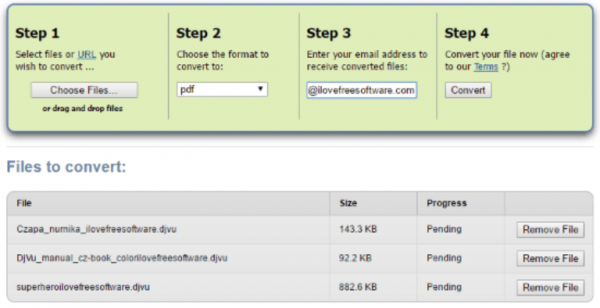 Интерфейс Zamzar
Интерфейс Zamzar
После того, как вы загрузили файлы DjVu, вы можете выбрать их вывод в формате PDF, а затем указать адрес электронной почты, в котором вы получите ссылки для загрузки преобразованных файлов. После того, как вы получите ссылки для скачивания, ваши файлы хранятся на серверах в течение 24 часов, а затем автоматически удаляются. Это действительно очень полезный сайт для конвертирования файла DjVu в PDF формат.
3. Online Converter (DJVU в PDF)
 Интерфейс Online Converter
Интерфейс Online Converter
Он также оснащен уникальной функцией, с помощью которой можно установить пользовательскую высоту и ширину для преобразованного файла. Эта функция появляется, когда вы выбираете «Options». Хотя эта функция уникальна и очень полезна, она может не сработать.
Скорость преобразования очень хороша. Кроме того, ваш оригинальный файл DjVu (так же, как и на 2 предыдущих сервисах) удаляется с серверов после преобразования.
4. Go4Convert
Если вы ищете конвертер DJVU в PDF, который не имеет ограничений по размеру файла, то этот онлайн-сервис по конвертации файлов будет отличным выбором. Это замечательный сайт для конвертирования больших файлов DJVU в PDF формат. Go4Convert позволяет преобразовывать несколько файлов за один раз. Вы можете выбрать онлайн-файл DJVU или загрузить DJVU-файл с ПК.
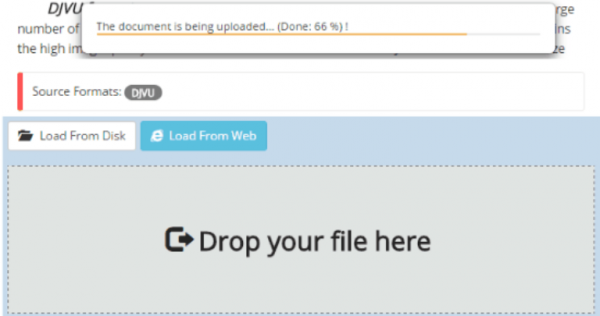 Интерфейс Go4Convert
Интерфейс Go4Convert
Как только DJVU-файл загружается, Go4Convert обрабатывает его, а окно сохранения автоматически открывается. Используя это окно, вы можете выбрать место назначения и сохранить выходной PDF на своем ПК. Процесс конвертации очень хорош. Так что это очень хороший сайт для конвертирования DjVu в PDF.
5. Convert DJVU to PDF Online Free
Convert DJVU to PDF Online Free — очень простой и удобный веб-сайт. На сайте можно преобразовывать только один файл DjVu, но для DjVu-файла нет ограничений по размеру.
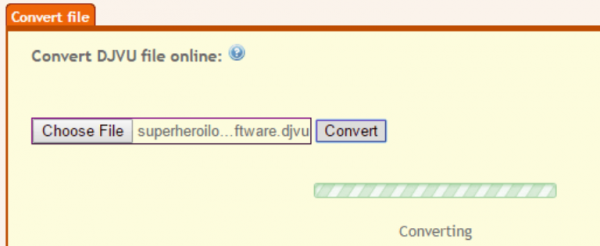 Интерфейс Convert DJVU to PDF Online Free
Интерфейс Convert DJVU to PDF Online Free
Как только вы выберете файл DjVu с ПК и нажмете кнопку «Конвертировать», сервис начнет процесс преобразования, после чего откроется окно «Сохранить как». Используя это окно, вы можете сохранить выходной файл PDF в выбранную папку назначения на вашем ПК.
Сайт не хранит ваши файлы, поэтому они остаются только у вас.
Таким образом, существует несколько простых способов для того чтобы перевести файл DJVU в PDF формат. Независимо от того, какой способ вы выберете, использование специальной программы или онлайн-сервис, преобразование файлов не составит труда.
DjVu Editor 6.0 Pro + Rus

Исключительно по просьбам пользователей CWER.ws Document Express with DjVu — группа приложений, позволяющих создавать, управлять, записывать и распространять файлы в формате DjVu. Document Express Editor — одна из наиболее распространенных программ для создания и просмотра DjVu-документов на локальном компьютере.
Рассмотрим коротко ее основные возможности и кратко опишем принцип создания DjVu-документов.
В Document Express Editor, можно открывать и конвертировать файлы таких форматов: DjVu (*.djvu, *.djv), BMP (*.bmp), GIF (*.gif), JPEG (*.jpeg, *.jpg), PNM (*.pnm, *.ppm, *.pgm, *.pbm), TIFF (*.tiff, *.tif), PICT (*.pict).

Для создания DjVu-файла нужно отсканировать страницу (меню “Файл” -> “Сканировать”), либо открыть уже готовое изображение поддерживаемого формата (меню “Файл” -> “Открыть”). Если в документ должен быть многостраничный, то при помощи меню “Правка” > “Добавить страницы до…” или “Правка” > “Добавить страницы после…” вставить в документ до или после открытого изображения остальные изображения.
Затем при помощи меню “Файл” -> “Сохранить как…” сохранить документ в формате DjVu.
При сохранении файла программа предложит выбрать настройки: распознавать ли текст; профиль; разрешение (от 100 до 600 dpi); качество текста (возможны 5 уровней от «агрессивного», т.е. со значительной потерей до «без потери»), сохранять изображения каждое в отдельном или все в одном файле.
Так называемый профиль – это тоже настройки, только пользователь выбирает тип документа, а программа автоматически подстраивается под тип изображения.
Всего доступны 7 профилей:
- «Нормальный» – для большинства отсканированных печатных документов
- «Электронный» – для растровых изображений электронного происхождения, таких, как скриншоты и т.п.
- «Фото» — для фотографий. При этом функция OCR не работает, поэтому функция поиска и копирования текста в созданном документе не будет работать.
- «Битональный» — для черно-белых изображений
- «Рукопись» — для старых или рукописных изданий без рисунков или фотографий
- «Рисунок» — похож на «Рукопись», но с поддержкой рисунков и фотографий
- «Карта» — похож на «Рисунок», но с лучшей поддержкой перевернутого текста
Этими настройками, как правило, действительно можно добиться удовлетворительного результата. После того, как настройки заданы, нужно выбрать место на локальном диске и сохранить файл в формате DjVu. После сохранения добавляется возможность подсвечивать области в документе, вставлять внутренние (для самого документа) и внешние гиперссылки и т.п. Так же если при создании DjVu-документа не было задано распознавание текста, это можно сделать позже. Document Express Editor 6.0.1 умеет распознавать около 100 языков, в том числе русский и украинский.
Вообще вопрос о необходимости добавления текстового OCR-слоя при создании DjVu-документа является дискуссионным. Помимо того, что процедура распознавания текста занимает значительное время, OCR-слой увеличивает размер DjVu-файла. Однако наличие текстового слоя очень удобно при дальнейшей работе с электронной книгой. Во-первых, появляется возможность копировать нужные фрагменты текста для последующей обработки; во-вторых – искать по ключевому слову или выражению в самом DjVu-документе и среди всего множества DjVu-документов как на локальных дисках, так и в сети. Функция поиска по ключевому слову присутствует практически во всех DjVu-программах.
Так как многие DjVu-документы содержат текстовый OCR-слой, у некоторых пользователей создается впечатление, что их можно конвертировать в формат DOC, или подобный. Однако формат DjVu – это графический, а не текстовый формат. Поэтому напрямую конвертировать DjVu-документ в формат «Word-processor» – подобного редактора нельзя. DjVu-файл может лишь содержать встроенный OCR-слой – простой текст без какого-либо форматирования. Используя буфер обмена этот текстовый слой можно перенести в текстовый редактор и вручную форматировать.
В архиве находится Lizardtech Document Express with DjVu Professional Edition 6.0.1 + русификатор для Document Express Editor.
Скачать DjVu Editor 6.0 Pro + русификатор (53,25 МБ): P.S. При копировании сборки, ссылка на сайт CWER.ws обязательна!
Преимущества и недостатки
Если сравнить приложение с прямыми конкурентами, то DjVuReader работает намного быстрее аналогов. Это является значимым преимуществом, когда вы зададитесь вопросом: «Как открыть файл DjVu большого размера?». Благодаря этому, утилита прекрасно работает на старых компьютерах.
Также значимым достоинством проекта является то, не обязательно производить установку программного обеспечения на устройство, достаточно просто скачать русскую версию DjVu Reader. Почему это плюс? Потому что некоторые пользователи крайне редко обращаются к файлам такого формата, поэтому им нет нужды устанавливать ее. Полезно это и тем, кто часто работает за разными устройствами, ведь программу легко хранить на USB-накопителе.
Отметим еще несколько особенностей:
- Возможность выделить и масштабировать целые блоки текста.
- Многофункциональность.
- Позволяет отображать миниатюры.
- Дает возможность открывать файлы с переносных устройств.
- Быстро и без проблем скачивается.
Нельзя утаить недостатки, которых здесь немного:
- Нет поддержки технологии Drad-and-Drog.
- Нет возможности выбрать другой формат сохранения.
- Нет возможности включить всплывающие подсказки, чтобы разобраться с использованием.
- Разработчики не балуют обновлениями.







